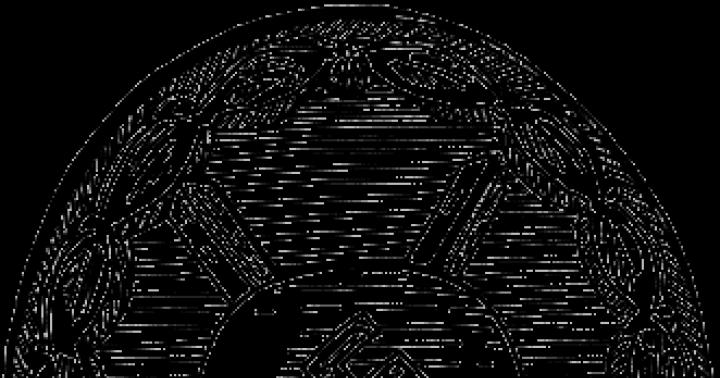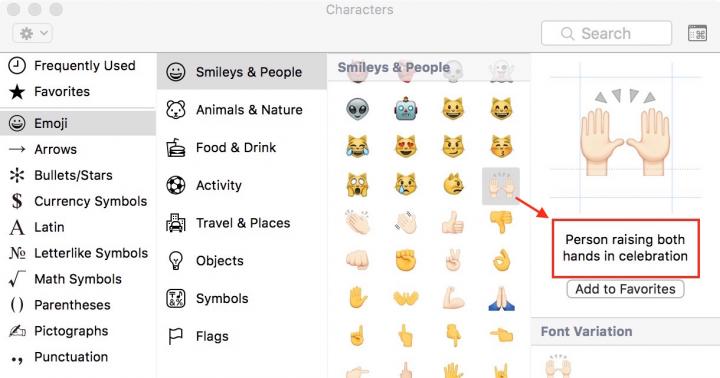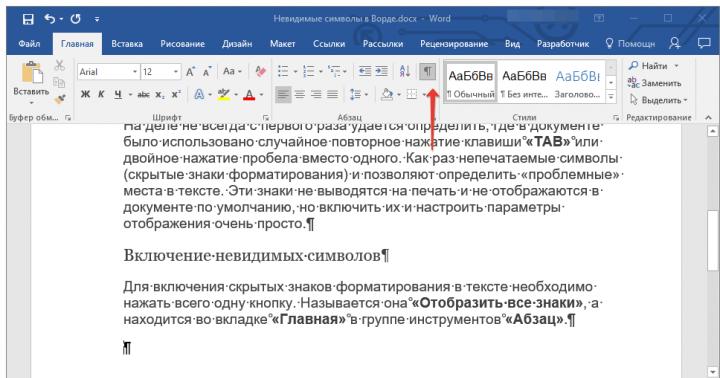W standardowej tabeli przestawnej dane źródłowe są przechowywane na lokalnym dysku twardym. W ten sposób zawsze możesz nimi zarządzać i reorganizować, nawet bez dostępu do sieci. Nie dotyczy to jednak w żaden sposób tabel przestawnych OLAP. W tabelach przestawnych OLAP pamięć podręczna nigdy nie jest przechowywana na lokalnym dysku twardym. Dlatego natychmiast po odłączeniu od lokalna sieć Twoja tabela przestawna stanie się bezużyteczna. Nie możesz w nim przenosić żadnych pól.
Jeśli nadal musisz analizować dane OLAP po odłączeniu od sieci, utwórz kostkę danych offline. Kostka danych offline to oddzielny plik który jest pamięcią podręczną tabeli przestawnej i przechowuje dane OLAP przeglądane po odłączeniu od sieci lokalnej. Dane OLAP skopiowane do tabeli przestawnej można wydrukować, na stronie http://everest.ua jest to szczegółowo opisane.
Aby utworzyć moduł danych offline, najpierw utwórz tabelę przestawną OLAP. Umieść kursor w tabeli przestawnej i kliknij przycisk Narzędzia OLAP na karcie kontekstowej Narzędzia, która jest częścią grupy kart kontekstowych Narzędzia tabel przestawnych. Wybierz polecenie Offline OLAP (rysunek 9.8).
Ryż. 9.8. Utwórz kostkę danych offline
Zostanie wyświetlone okno dialogowe Ustawienia modułu danych OLAP w trybie offline. Kliknij przycisk Utwórz plik danych offline. Uruchomiono Kreatora nowego pliku modułu danych. Kliknij przycisk Dalej, aby kontynuować procedurę.
Najpierw musisz określić wymiary i poziomy, które zostaną uwzględnione w kostce danych. W oknie dialogowym należy wybrać dane do zaimportowania z bazy danych OLAP. Chodzi o to, aby określić tylko te wymiary, które będą potrzebne po odłączeniu komputera od sieci lokalnej. Im więcej wymiarów określisz, tym większy rozmiar będzie miał samodzielną kostkę danych.
Kliknij przycisk Dalej, aby przejść do następnego okna dialogowego kreatora. Daje możliwość określenia elementów lub elementów danych, które nie zostaną uwzględnione w kostce. W szczególności nie jest potrzebna miara Internet Sales-Extended Amount, więc jej pole wyboru zostanie wyczyszczone na liście. Wyczyszczone pole wyboru wskazuje, że określony element nie zostanie zaimportowany i zajmie dodatkowe miejsce na lokalnym dysku twardym.
W ostatnim kroku podaj lokalizację i nazwę kostki danych. W naszym przypadku plik kostki będzie miał nazwę MyOfflineCube.cub i będzie znajdować się w folderze Praca.
Pliki kostki danych mają rozszerzenie .młode
Po pewnym czasie Excel zapisze kostkę danych offline w określonym folderze. Aby to przetestować, kliknij dwukrotnie plik, co automatycznie wygeneruje skoroszyt programu Excel zawierający tabelę przestawną powiązaną z wybraną kostką danych. Po utworzeniu kostkę danych offline można dystrybuować do wszystkich zainteresowanych użytkowników, którzy pracują w trybie offline sieci LAN.
Po połączeniu z siecią lokalną możesz otworzyć plik modułu danych offline i zaktualizować go, a także odpowiednią tabelę danych. Główną zasadą jest to, że autonomiczna kostka danych jest używana tylko do pracy, gdy sieć lokalna jest rozłączona, ale jest obowiązkowa aktualizacja po przywróceniu połączenia. Próba aktualizacji modułu danych offline po rozłączeniu z połączeniem zakończy się niepowodzeniem.
Praca z plikami modułów offline
Plik modułu offline (.cub) przechowuje dane w postaci modułu OLAP (przetwarzanie analityczne online). Te dane mogą reprezentować część bazy danych OLAP na serwerze OLAP lub mogą być generowane niezależnie od bazy danych OLAP. Użyj pliku modułu trybu offline, aby kontynuować pracę z raportami w formie tabeli przestawnej i wykresu przestawnego, gdy serwer jest niedostępny lub jesteś w trybie offline.
Uwaga dotycząca bezpieczeństwa: Zachowaj ostrożność podczas używania lub rozpowszechniania pliku modułu offline, który zawiera dane poufne lub osobiste. Zaleca się zapisanie danych w skoroszycie zamiast w pliku modułu, aby można było kontrolować dostęp do danych przy użyciu usługi Rights Management. Dodatkowe informacje można znaleźć w sekcji Zarządzanie prawami do informacji w pakiecie Office.
Jeśli pracujesz z raportem w formie tabeli przestawnej lub wykresu przestawnego na podstawie danych źródłowych serwera OLAP, możesz użyć Kreatora modułu trybu offline, aby skopiować dane źródłowe do oddzielnego pliku modułu trybu offline na komputerze. Te pliki offline wymagają dostawcy danych OLAP do obsługi tej funkcji, takiego jak MSOLAP z usług firmy Microsoft Serwer SQL Usługi Analysis Services zainstalowane na komputerze.
Notatka: Tworzenie i używanie plików modułów offline z Microsoft SQL Server Analysis Services podlega warunkom i licencjonowaniu Instalacje Microsoft Serwer SQL. Przejrzyj powiązane informacje dotyczące licencjonowania wersji programu SQL Server.
Praca z samodzielnym kreatorem kostek
Aby utworzyć plik modułu offline, możesz wybrać podzbiór danych w bazie danych OLAP za pomocą kreatora modułu offline, a następnie zapisać ten podzestaw. Raport nie musi zawierać wszystkich pól zawartych w pliku, ani nie musisz wybierać żadnego z nich oraz pól danych dostępnych w bazie danych OLAP. Aby plik był minimalny, możesz uwzględnić tylko te dane, które chcesz wyświetlić w raporcie. Możesz pominąć wszystkie wymiary, a dla większości typów wymiarów możesz również wykluczyć podrzędne szczegóły i elementy Najwyższy poziom które nie muszą być wyświetlane. W przypadku wszystkich uwzględnionych elementów pola właściwości dostępne w bazie danych dla tych elementów są również zapisywane w pliku offline.
Przesyłanie danych do tryb offline i ich odwrotne połączenie
Aby to zrobić, musisz najpierw utworzyć raport w formie tabeli przestawnej lub wykresu przestawnego na podstawie bazy danych serwera, a następnie na podstawie raportu utworzyć plik modułu offline. Następnie możesz w dowolnym momencie przełączyć raport między bazą danych serwera a plikiem offline. Na przykład, jeśli używasz komputer przenośny na wycieczki domowe i wideo, a następnie ponownie podłącz komputer do sieci.
Poniżej przedstawiono podstawowe kroki, które należy wykonać, aby praca autonomiczna z danymi, a następnie przenieś dane z powrotem do Internetu.
Utwórz lub otwórz raport w formie tabeli przestawnej lub wykresu przestawnego na podstawie danych OLAP, do których chcesz uzyskać dostęp w trybie offline.
Utwórz plik modułu offline na swoim komputerze. W rozdziale Utwórz plik modułu offline z bazy danych serwera OLAP(w dalszej części artykułu).
Odłącz się od sieci i pracuj z plikiem modułu offline.
Przejdź do trybu online i ponownie połącz plik modułu w trybie offline. Sprawdź sekcję Ponowne łączenie plik modułu offline do bazy danych serwera OLAP(poniżej w tym artykule).
Aktualizowanie pliku modułu offline o nowe dane i ponowne tworzenie pliku modułu offline. Sprawdź sekcję aktualizowanie i ponowne tworzenie pliku kostki offline(w dalszej części artykułu).
BLOG
Tylko posty wysokiej jakości
Czym są tabele przestawne programu Excel i kostki OLAP
Obejrzyj wideo do artykułu:
OLAP Jest angielski. przetwarzanie analityczne online, technologia analityczna przetwarzania danych w czasie rzeczywistym. Mówiąc prościej – magazyn z danymi wielowymiarowymi (Cube), jeszcze prościej – po prostu baza danych, z której można pobierać dane w Excelu i analizować za pomocą narzędzia Excela – Tabele przestawne.
Stoły obrotowe To interfejs użytkownika do wyświetlania danych wielowymiarowych. Innymi słowy, specjalny rodzaj tabel, z których można sporządzić prawie każdy raport.
Aby było jasne, porównajmy „Tabelę normalną” z „Tabelą przestawną”
Normalny stół:

Tablica wyników:

Podstawowa różnica Stoły obrotowe Czy obecność okna ” Lista pól tabeli przestawnej", Z którego możesz wybrać wymagane pola i automatycznie uzyskać dowolną tabelę!
Jak używać
Otworzyć plik Excel który jest podłączony do kostki OLAP, na przykład "BIWEB":

Co to oznacza i jak tego używasz?

Przeciągnij wymagane pola, aby uzyskać na przykład taką tabelę:

« Znaki plus»Pozwól zagłębić się w raport. W tym przykładzie słowo „Marka” zostało rozwinięte do „Nazwy skrócone”, a „Kwartał” do „Miesiąc”, tj. Więc:
Funkcje analityczne w Excelu (funkcje kostki)
Microsoft stale dodaje do Excela nowe możliwości w zakresie analizy i wizualizacji danych. Praca z informacjami w Excelu może być reprezentowana jako względnie niezależne trzy warstwy:
- „Prawidłowo” uporządkowane dane źródłowe
- matematyka (logika) przetwarzania danych
- Prezentacja danych

Ryż. 1. Analiza danych w Excelu: a) dane początkowe, b) miara c Power Pivot, c) deska rozdzielcza; aby powiększyć obraz kliknij na niego kliknij prawym przyciskiem myszy mysz i wybierz Otwórz zdjęcie w nowej karcie
Pobierz notatkę w formacie Word lub pdf, przykłady w formacie Excel
Funkcje kostki i tabele przestawne
Tabele przestawne to najprostsze i jednocześnie bardzo potężne narzędzie do prezentacji danych. Można je budować na podstawie danych zawartych: a) w arkuszu programu Excel, b) kostce OLAP lub c) modelu danych Power Pivot. W dwóch ostatnich przypadkach, oprócz tabeli przestawnej, można wykorzystać funkcje analityczne (funkcje kostek) do wygenerowania raportu na arkuszu Excela. Tabele przestawne są prostsze. Funkcje kostek są bardziej złożone, ale zapewniają większą elastyczność, zwłaszcza w projektowaniu raportów, dlatego są szeroko stosowane w dashboardach.
Poniżej przedstawiono formuły kostek i tabele przestawne oparte na modelu Power Pivot oraz, w kilku przypadkach, na kostkach OLAP.
Łatwy sposób na uzyskanie funkcji kostek
Kiedy (jeśli) zacząłeś uczyć się kodu VBA, dowiedziałeś się, że najłatwiejszym sposobem uzyskania kodu jest nagranie makra. Następnie można edytować kod, dodawać pętle, sprawdzenia itp. Podobnie najłatwiejszym sposobem uzyskania zestawu funkcji kostek jest przekształcenie tabeli przestawnej (rys. 2). Stań na dowolnej komórce tabeli przestawnej, przejdź do zakładki Analiza, kliknij przycisk Fundusze OLAP i naciśnij Konwertuj na formuły.

Ryż. 2. Konwersja tabeli przestawnej na zestaw funkcji kostki
Zostaną zachowane liczby, a nie wartości, ale formuły pobierające dane z modelu danych dodatku Power Pivot (rysunek 3). Możesz sformatować wynikową tabelę. W tym możesz usuwać i wstawiać wiersze i kolumny wewnątrz tabeli. Wycinek pozostaje i wpływa na dane w tabeli. Gdy oryginalne dane są aktualizowane, aktualizowane są również liczby w tabeli.

Ryż. 3. Tabela oparta na formułach kostkowych
WARTOŚĆ KOSTKI () funkcja
To chyba główna funkcja kostek. Jest to odpowiednik obszaru Wartości Stół obrotowy. WARTOŚĆ.MODUŁU pobiera dane z modułu lub modelu Power Pivot i wyświetla je poza tabelą przestawną. Oznacza to, że nie jesteś ograniczony do tabeli przestawnej i możesz tworzyć raporty z niezliczonymi możliwościami.
Pisanie formuły od podstaw
Nie musisz konwertować gotowej tabeli przestawnej. Możesz napisać dowolną formułę kostki od podstaw. Na przykład w komórce C10 wprowadzono następującą formułę (rys. 4):

Ryż. 4. Funkcja CUBEVALUE() w komórce C10 zwraca sprzedaż rowerów za wszystkie lata, tak jak w tabeli przestawnej
Mała sztuczka. Aby ułatwić czytanie formuł sześciennych, pożądane jest, aby w każdym wierszu umieszczany był tylko jeden argument. Możesz zmniejszyć okno programu Excel. Aby to zrobić, kliknij ikonę Minimalizuj do okna znajduje się po prawej stronie górny róg ekran. A następnie dostosuj rozmiar okna w poziomie. Alternatywną opcją jest wymuszenie zawinięcia tekstu formuły do Nowa linia... Aby to zrobić, na pasku formuły umieść kursor w miejscu, do którego chcesz przenieść, i naciśnij Alt + Enter.

Ryż. 5. Zminimalizuj okno
Składnia funkcji WARTOŚĆ.MODUŁU()
Pomoc programu Excel jest całkowicie dokładna i całkowicie bezużyteczna dla początkujących:
WARTOŚĆ MODUŁU (połączenie; [wyrażenie_członkowskie1]; [wyrażenie_członkowe2]; ...)
Połączenie- wymagany argument; ciąg tekstowy reprezentujący nazwę połączenia z kostką.
Member_expression- argument opcjonalny; ciąg tekstowy reprezentujący wyrażenie MDX, które zwraca element lub krotkę w kostce. Ponadto "member_expression" może być zestawem, zdefiniowanym za pomocą funkcji ZESTAW.MODUŁÓW. Użyj member_expression jako wycinka, aby zdefiniować część kostki, dla której chcesz zwrócić zagregowaną wartość. Jeśli nie określono miary w member_expression, zostanie użyta miara domyślna dla tej kostki.
Zanim przejdziemy do wyjaśnienia składni funkcji WARTOŚĆ.MODUŁU, kilka słów o kostkach, modelach danych i tajemniczej orszak.
Niektóre informacje o kostkach OLAP i modelach danych dodatku Power Pivot
Kostki danych OLAP ( O n ja ine A analityczny P przetwarzanie – analiza danych operacyjnych) zostały opracowane specjalnie z myślą o przetwarzaniu analitycznym i szybkiej ekstrakcji z nich danych. Wyobraź sobie trójwymiarową przestrzeń, w której na osiach rozmieszczone są okresy czasu, miasta i towary (rysunek 5a). Węzły takiej siatki współrzędnych zawierają wartości różne środki: wielkość sprzedaży, zysk, koszty, ilość sprzedanych jednostek itp. Teraz wyobraź sobie, że są dziesiątki, a nawet setki wymiarów… a miar jest też bardzo dużo. Będzie to wielowymiarowa kostka OLAP. Tworzenie, konfigurowanie i utrzymanie kostek OLAP należy do specjalistów IT.

Ryż. 5a. Kostka 3D OLAP
Wzory analityczne programu Excel (wzory kostek) wyodrębniają nazwy osi (na przykład Czas), nazwy elementów na tych osiach (sierpień, wrzesień), wartości miar na przecięciu współrzędnych. To właśnie ta struktura sprawia, że oparte na kostkach tabele przestawne i formuły kostek są tak elastyczne i reagują na potrzeby użytkowników. Tabele przestawne oparte na arkuszach programu Excel nie używają miar, więc nie są tak elastyczne do celów analizy danych.
Power Pivot to stosunkowo nowa funkcja firmy Microsoft. Jest to wbudowany Excel i nieco niezależne środowisko ze znajomym interfejsem. Dodatek Power Pivot jest znacznie lepszy od standardowych tabel przestawnych. Jednak tworzenie kostek w Power Pivot jest stosunkowo łatwe, a co najważniejsze, nie wymaga specjalisty IT. Microsoft realizuje swoje hasło: „Business Intelligence to the Mass!”. Chociaż modele Power Pivot nie są w 100% kostkami, można je również nazwać kostkami (więcej informacji można znaleźć w kursie wprowadzającym Marka Moore'a. Power Pivot i większe wydanie autorstwa Roba Colleya. Formuły języka DAX dla Power Pivot).
Głównymi składnikami kostki są wymiary, hierarchie, poziomy, składowe (lub składowe) i miary. Pomiar - główna charakterystyka analizowanych danych. Na przykład kategoria produktu, okres, geografia sprzedaży. Wymiar to to, co możemy umieścić na jednej z osi stołu przestawnego. Każdy wymiar oprócz unikalne wartości zawiera element, który agreguje wszystkich członków tego wymiaru.
Pomiary są wykreślane na podstawie hierarchie... Przykładowo kategorię produktową można podzielić na podkategorie, następnie na modele, a na końcu na nazwy produktów (Rysunek 5b) Hierarchia umożliwia tworzenie danych zbiorczych i ich analizę na różnych poziomach struktury. W naszym przykładzie hierarchia Kategoria zawiera 4 Poziom.

Elementy(członkowie indywidualni) są obecni na wszystkich poziomach. Na przykład na poziomie kategorii znajdują się cztery elementy: Akcesoria, Rowery, Odzież, Komponenty. Inne poziomy mają swoje własne elementy.
Środki Obliczane są wartości np. sprzedaż. Miary sześcienne są przechowywane we własnym wymiarze o nazwie (patrz Rysunek 9 poniżej). Miary nie mają hierarchii. Każda miara oblicza i przechowuje wartość dla wszystkich wymiarów i wszystkich elementów i jest dzielona na podstawie tego, które elementy wymiaru umieścimy na osi. Mówią również, które współrzędne zostaną ustawione lub jaki kontekst filtra zostanie ustawiony. Na przykład na ryc. 5а w każdej małej kostce obliczana jest ta sama miara - Zysk. A wartość zwracana przez miarę zależy od współrzędnych. Po prawej na rysunku 5a pokazano, że zysk (w trzech współrzędnych) w Moskwie w październiku na jabłkach = 63 000 r. Miarę można interpretować jako jeden z wymiarów. Na przykład na ryc. 5a zamiast osi Dobra, umieść oś Środki z elementami Wielkość sprzedaży, Zysk, Sprzedane jednostki... Wtedy każda komórka będzie miała jakąś wartość, na przykład Moskwa, wrzesień, wielkość sprzedaży.
Krotka- wiele elementów różne wymiary, określając współrzędne wzdłuż osi sześcianu, w których obliczamy miarę. Na przykład na ryc. 5a Krotka= Moskwa, październik, jabłka. Również poprawną krotką jest Perm, jabłka. Kolejna to jabłka, sierpień. Wymiary, które nie są zawarte w krotce, są niejawnie obecne w krotce i są reprezentowane przez domyślny element członkowski. W ten sposób komórka przestrzeni wielowymiarowej jest zawsze zdefiniowana komplet współrzędne, nawet jeśli niektóre z nich zostały pominięte w krotce. Nie możesz uwzględnić dwóch członków tego samego wymiaru w krotce, składnia nie pozwoli. Na przykład nieprawidłowa krotka Moskwa i Perm, jabłka. Aby zaimplementować taki MDX, potrzebujesz zestawu dwóch krotek: Moscow i apples + Perm and apples.
Zestaw elementów- kilka elementów jednego wymiaru. Na przykład jabłka i gruszki. Zestaw krotek- wiele krotek, z których każda składa się z tych samych wymiarów w tej samej kolejności. Na przykład zestaw dwóch krotek: Moskwa, jabłka i Perm, banany.
Automatyczne uzupełnianie, aby pomóc
Wróćmy do składni funkcji WARTOŚĆ.MODUŁU. Użyjmy autouzupełniania. Zacznij wpisywać formułę w komórce:
Excel zasugeruje wszystkie połączenia dostępne w skoroszycie programu Excel:

Ryż. 6. Połączenie z modelem danych dodatku Power Pivot jest zawsze nazywane ThisWorkbookDataModel

Ryż. 7. Połączenia z kostkami
Kontynuujmy wprowadzanie formuły (w naszym przypadku dla modelu danych):
Autouzupełnianie zasugeruje wszystkie dostępne tabele i miary modelu danych:

Ryż. 8. Dostępne elementy pierwszego poziomu - nazwy tabel i zestaw miar (podświetlone)
Wybierz ikonę Środki... Umieść punkt:
CUBEVALUE ("ThisWorkbookDataModel"; ".
Autouzupełnianie zasugeruje wszystkie dostępne środki:

Ryż. 9. Dostępne pozycje drugiego poziomu w zestawie miar
Wybierz miarę. Dodaj cudzysłowy, zamykając nawias, naciśnij Enter.
CUBEVALUE ("ThisWorkbookDataModel"; ".")

Ryż. 10. Formuła WARTOŚĆ KOSTKI w komórce Excel
Podobnie możesz dodać trzeci argument do swojej formuły:
VBA w programie Excel Obiekt Excel.PivotTable i praca z tabelami przestawnymi i kostkami OLAP w programie Excel
10.8 Praca z tabelami przestawnymi (obiekt PivotTable)
Obiekt Excel.PivotTable, programistycznie działający z tabelami przestawnymi i kostkami OLAP w programie Excel przy użyciu VBA, obiekt PivotCache, tworzący układ tabeli przestawnej
W trakcie funkcjonowania większości przedsiębiorstw gromadzone są tzw. surowe dane o działalności. Np. dla handlowca dane o sprzedaży towarów mogą być gromadzone - dla każdego zakupu osobno, dla firm komórkowy- statystyki obciążenia włączone stacje bazowe itp. Bardzo często kierownictwo przedsiębiorstwa potrzebuje informacji analitycznej, która jest generowana na podstawie informacji surowych – np. do obliczenia wkładu każdego rodzaju produktu w przychód firmy lub jakości obsługi w danym obszarze stacja. Bardzo trudno jest wydobyć takie informacje z surowych informacji: trzeba wykonywać bardzo złożone zapytania SQL, które zajmują dużo czasu i często przeszkadzają w bieżącej pracy. Dlatego w dzisiejszych czasach coraz częściej dane surowe są konsolidowane najpierw w hurtowni danych – Hurtowni Danych, a następnie w kostkach OLAP, które są bardzo wygodne do interaktywnej analizy. Najprościej myśleć o kostkach OLAP jako o tabelach wielowymiarowych, w których zamiast standardowych dwóch wymiarów (kolumn i wierszy, jak w zwykłych tabelach) może być dużo wymiarów. Termin „przekrój” jest powszechnie używany do opisania wymiarów w sześcianie. Na przykład dział marketingu może potrzebować informacji dotyczących czasu, regionu, rodzaju produktu, kanałów sprzedaży itp. Za pomocą kostek (w przeciwieństwie do standardowych zapytań SQL) bardzo łatwo jest uzyskać odpowiedzi na pytania typu „ile produktów tego typu zostało sprzedanych w czwartym kwartale ubiegłego roku w regionie północno-zachodnim za pośrednictwem regionalnych dystrybutorów.
Oczywiście takich kostek nie da się stworzyć w zwykłych bazach danych. Kostki OLAP wymagają specjalistycznego oprogramowania. SQL Server jest dostarczany z bazą danych OLAP firmy Microsoft o nazwie Analysis Services. Istnieją rozwiązania OLAP firmy Oracle, IBM, Sybase itp.
Aby pracować z takimi kostkami, w Excelu wbudowany jest specjalny klient. W języku rosyjskim nazywa się Stół obrotowy(na ekran graficzny jest dostępny poprzez menu Dane -> Stół obrotowy) oraz w języku angielskim - Stół obrotowy... W związku z tym obiekt, który reprezentuje ten klient, nazywa się tabelą przestawną. Należy zauważyć, że wie, jak pracować nie tylko z kostkami OLAP, ale także ze zwykłymi danymi w tabelach Excela czy bazach danych, ale wiele możliwości jest straconych.
Obiekt PivotTable i PivotTable to produkty Panorama Software, które zostały nabyte przez firmę Microsoft i zintegrowane z programem Excel. Dlatego praca z obiektem tabeli przestawnej różni się nieco od pracy z innymi obiektami programu Excel. Zgadywanie, co robić, jest często trudne. Dlatego zaleca się aktywne korzystanie z rejestratora makr w celu uzyskania wskazówek. Jednocześnie podczas pracy z tabelami przestawnymi użytkownicy często muszą wykonywać te same powtarzalne operacje, więc automatyzacja jest konieczna w wielu sytuacjach.
Jak wygląda programowanie z tabelą przestawną?
Pierwszą rzeczą, którą musimy zrobić, jest utworzenie obiektu PivotCache, który będzie reprezentował zestaw rekordów pobranych ze źródła OLAP. Bardzo konwencjonalnie ten obiekt PivotCache można porównać do QueryTable. W jednej tabeli przestawnej może być używany tylko jeden obiekt PivotCache. Obiekt PivotCache jest tworzony przy użyciu metody Add() kolekcji PivotCaches:
Przyciemnij PC1 jako PivotCache
Ustaw PC1 = ActiveWorkbook.PivotCaches.Add (xlExternal)
PivotCaches to standardowa kolekcja, a spośród metod, które zasługują na szczegółowe rozważenie, można w nim nazwać tylko metodę Add(). Ta metoda przyjmuje dwa parametry:
- Rodzaj źródła- wymagane, określa typ źródła danych dla tabeli przestawnej. Możesz określić, aby utworzyć tabelę przestawną na podstawie zakresu w programie Excel, danych z bazy danych, zewnętrznego źródła danych, innej tabeli przestawnej i tak dalej. W praktyce zwykle ma sens korzystanie z OLAP tylko wtedy, gdy danych jest dużo – w związku z tym potrzebny jest wyspecjalizowany magazyn zewnętrzny (na przykład Microsoft Analysis Services). W tej sytuacji wybierany jest xlExternal.
- Dane źródłowe- obowiązkowy we wszystkich przypadkach, z wyjątkiem tych, w których wartość pierwszego parametru to xlExternal. Ściśle mówiąc, określa zakres danych, na podstawie którego zostanie utworzona tabela przestawna. Zwykle przyjmuje obiekt Range.
Kolejnym zadaniem jest konfiguracja parametrów obiektu PivotCache. Jak już wspomniano, obiekt ten jest bardzo podobny do QueryTable i ma bardzo podobny zestaw właściwości i metod. Niektóre z najważniejszych właściwości i metod:
- ADOPołączenie- możliwość zwrócenia obiektu ADO Connection, który jest tworzony automatycznie w celu połączenia z zewnętrznym źródłem danych. Jest używany do dodatkowa personalizacja właściwości połączenia.
- Połączenie- działa dokładnie tak samo jak właściwość o tej samej nazwie obiektu QueryTable. Może akceptować parametry połączenia, gotowy obiekt Recordset, plik tekstowy, Prośba internetowa. Plik Microsoft Zapytanie. Najczęściej podczas pracy z OLAP ciąg połączenia jest zapisywany bezpośrednio (ponieważ nie ma sensu odbierać obiektu Recordset, na przykład w celu zmiany danych - źródła danych OLAP są prawie zawsze tylko do odczytu). Na przykład ustawienie tej właściwości, aby połączyć się z bazą danych Foodmart ( baza treningowa Dane Analysis Services) na serwerze LONDYN mogą wyglądać tak:
PC1.Connection = "OLEDB; Dostawca = MSOLAP.2; Źródło danych = LONDON1; Katalog początkowy = FoodMart 2000"
- nieruchomości CommandType oraz Tekst polecenia podobnie opisz typ polecenia wysyłanego do serwera bazy danych oraz tekst samego polecenia. Na przykład, aby uzyskać dostęp do kostki sprzedaży i umieścić ją w całości w pamięci podręcznej klienta, możesz użyć kodu takiego jak
- własność Połączenie lokalne umożliwia połączenie z kostką lokalną (plik * .cub) stworzoną przez narzędzia Excela. Oczywiście nie zaleca się używania takich plików do pracy z „produkcyjnymi” wolumenami danych - tylko w celu tworzenia layoutów itp.
- własność Wykorzystana pamięć zwraca ilość pamięć o dostępie swobodnym używane przez PivotCache. Zwraca 0, jeśli tabela przestawna oparta na tej pamięci podręcznej przestawnej nie została jeszcze utworzona lub otwarta. Może służyć do sprawdzania, czy aplikacja będzie działać na słabych klientach.
- własność OLAP zwraca True, jeśli PivotCache jest połączony z serwerem OLAP.
- Optymalizuj pamięć podręczną- możliwość optymalizacji struktury pamięci podręcznej. Wstępne ładowanie danych potrwa dłużej, ale wtedy szybkość pracy może wzrosnąć. Dla źródeł OLE DB nie działa.
Pozostałe właściwości obiektu PivotCache są takie same jak właściwości obiektu QueryTable i dlatego nie będą tutaj omawiane.
Główną metodą obiektu PivotCache jest metoda CreatePivotTable(). Przy użyciu tej metody wykonywany jest kolejny etap - tworzenie tabeli przestawnej (obiekt PivotTable). Ta metoda przyjmuje cztery parametry:
- TabelaMiejsce docelowe jest jedynym wymaganym parametrem. Pobiera obiekt Range w lewym górnym rogu, którego zostanie umieszczona tabela przestawna.
- Nazwa tabeli- nazwa tabeli przestawnej. Jeśli nie zostanie określony, nazwa typu „Tabela przestawna1” zostanie wygenerowana automatycznie.
- Czytaj dane- jeśli ustawione na True, to cała zawartość kostki zostanie automatycznie umieszczona w pamięci podręcznej. Musisz być bardzo ostrożny z tym parametrem, ponieważ jego nieprawidłowe użycie może drastycznie zwiększyć obciążenie klienta.
- Wersja domyślna- ta właściwość zwykle nie jest określona. Określa wersję tworzonej tabeli przestawnej. Domyślnie używana jest najnowsza wersja.
Tworzenie tabeli przestawnej w pierwszej komórce pierwszego arkusza skoroszytu może wyglądać tak:
PC1.Utwórz zakres tabeli przestawnej („A1”)
Stworzyliśmy tabelę przestawną, ale zaraz po utworzeniu jest pusta. Udostępnia cztery obszary, w których można umieszczać pola ze źródła (na ekranie graficznym wszystko to można skonfigurować za pomocą okna Lista pól tabeli przestawnej- otwiera się automatycznie lub za pomocą przycisku Układ na ostatnim ekranie Kreatora tworzenia tabeli przestawnej):
- obszar kolumny- zawiera te wymiary („wycięcie”, w których dane będą analizowane), których członków jest mniej;
- obszar linii- te wymiary z większą liczbą elementów;
- obszar strony- te pomiary, dla których wystarczy filtrować (na przykład pokaż dane tylko dla określonego regionu lub tylko dla określonego roku);
- obszar danych- A ściślej środkowa część stołu. Te dane liczbowe (na przykład wielkość sprzedaży), które analizujemy.
Poleganie na tym, że użytkownik prawidłowo umieści przedmioty we wszystkich czterech obszarach, jest trudne. Może to też zająć trochę czasu. Dlatego często konieczne jest programowe rozmieszczenie danych w tabeli przestawnej. Ta operacja jest wykonywana przy użyciu obiektu CubeField. Główną właściwością tego obiektu jest Orientacja, określa ona, gdzie będzie się znajdowało to lub inne pole. Na przykład umieśćmy wymiar Klienci w obszarze kolumny:
PT1.CubeFields ("") .Orientation = xlColumnField
Następnie - odmierzanie czasu w obszarze strun:
PT1.CubeFields ("") .Orientation = xlRowField
Następnie - odmierzanie Produktu w obszar strony:
PT1.CubeFields ("") .Orientation = xlPageField
I wreszcie miara (dane liczbowe do analizy) Unit Sales:
PT1.CubeFields ("."). Orientacja = xlDataField
Pierwszy interfejs tabel przestawnych, zwany także raportami przestawnymi, został dołączony do programu Excel w 1993 roku (wersja programu Excel 5.0). Pomimo wielu przydatnych funkcjonalność, praktycznie nie jest używany w pracy większości użytkowników Excela. Nawet doświadczeni użytkownicy często pod pojęciem „raport podsumowujący” rozumieją coś zbudowanego ze złożonych formuł. Spróbujmy spopularyzować wykorzystanie tabel przestawnych w codziennej pracy ekonomistów. W artykule omówiono teoretyczne podstawy tworzenia raportów zbiorczych, przedstawiono praktyczne zalecenia dotyczące ich wykorzystania, a także przedstawiono przykład dostępu do danych w oparciu o wiele tabel.
Terminy dotyczące wielowymiarowej analizy danych
Większość ekonomistów słyszała terminy „dane wielowymiarowe”, „wirtualna kostka”, „technologie OLAP” i tak dalej. Ale przy szczegółowej rozmowie zwykle okazuje się, że prawie wszyscy tak naprawdę nie wiedzą czego w pytaniu... Oznacza to, że ludzie mają na myśli coś złożonego i zwykle nieistotnego dla ich codziennych czynności. W rzeczywistości tak nie jest.
Dane wielowymiarowe, pomiary
Można śmiało powiedzieć, że ekonomiści prawie cały czas mają do czynienia z danymi wielowymiarowymi, ale starają się przedstawić je w predefiniowanej formie za pomocą arkuszy kalkulacyjnych. Wielowymiarowość oznacza tutaj możliwość wprowadzania, przeglądania lub analizowania tych samych informacji ze zmianą wygląd zewnętrzny, wykorzystanie różnych grupowań i rodzajów danych. Na przykład plan sprzedaży można analizować według następujących kryteriów:
- rodzaje lub grupy towarów;
- marki lub kategorie produktów;
- okresy (miesiąc, kwartał, rok);
- nabywcy lub grupy nabywców;
- regiony sprzedaży
- itp.
Każde z powyższych kryteriów w zakresie wielowymiarowej analizy danych nazywamy „wymiarem”. Można powiedzieć, że pomiar charakteryzuje informację dla określonego zestawu wartości. Szczególnym rodzajem pomiaru informacji wielowymiarowych są „dane”. W naszym przykładzie dane planu sprzedaży mogą być:
- wielkość sprzedaży;
- Cena sprzedaży;
- indywidualna zniżka
- itp.
Teoretycznie dane mogą być również standardowym wymiarem informacji wielowymiarowych (na przykład można pogrupować dane według ceny sprzedaży), ale zazwyczaj dane są nadal specjalnym typem wartości.
Można zatem powiedzieć, że w praktyce ekonomiści wykorzystują dwa rodzaje informacji: dane wielowymiarowe ( liczby rzeczywiste i planowane, posiadające wiele cech) oraz księgi informacyjne (charakterystyka lub pomiary danych).
OLAP
Skrót OLAP (przetwarzanie analityczne online) jest dosłownie tłumaczony jako „przetwarzanie analityczne w czasie rzeczywistym”. Definicja nie jest bardzo konkretna, można pod nią podsumować prawie każdy raport dotyczący dowolnego oprogramowania. W rozumieniu OLAP oznacza technologię pracy ze specjalnymi raportami, w tym oprogramowaniem, do pozyskiwania i analizy precyzyjnie wielowymiarowych danych strukturalnych. Jednym z popularnych produktów oprogramowania, które implementują technologie OLAP, jest SQL Server Analysis Server. Niektórzy nawet błędnie uważają go za jedynego przedstawiciela implementacji oprogramowania tej koncepcji.
Wirtualna kostka danych
„Wirtualna kostka” (kostka wielowymiarowa, kostka OLAP) to specjalny termin ukuty przez niektórych wyspecjalizowanych sprzedawców. oprogramowanie... Systemy OLAP zwykle przygotowują i przechowują dane we własnych strukturach, a specjalne interfejsy analityczne (na przykład raporty przestawne Excel) uzyskują dostęp do danych z tych wirtualnych kostek. Jednocześnie korzystanie z takiego dedykowanego magazynu wcale nie jest konieczne do przetwarzania wielowymiarowych informacji. Ogólnie, wirtualna kostka- jest to tablica specjalnie zoptymalizowanych danych wielowymiarowych, które są wykorzystywane do tworzenia raportów podsumowujących. Można go uzyskać zarówno za pomocą specjalistycznych narzędzi programowych, jak i poprzez prosty dostęp do tabel bazy danych lub dowolnego innego źródła, takiego jak tabela Excel.
Stół obrotowy
Tabela przestawna to interfejs użytkownika do wyświetlania danych wielowymiarowych. Za pomocą tego interfejsu możesz grupować, sortować, filtrować i zmieniać lokalizację danych w celu uzyskania różnych próbek analitycznych. Aktualizacja raportu odbywa się za pomocą prostego interfejsu użytkownika, dane są automatycznie agregowane zgodnie z określonymi regułami i nie jest wymagane dodatkowe lub powtórne wprowadzanie jakichkolwiek informacji. Interfejs obrotowy Arkusze Excel jest prawdopodobnie najpopularniejszym oprogramowaniem do pracy z danymi wielowymiarowymi. Obsługuje zarówno zewnętrzne źródła danych (kostki OLAP i relacyjne bazy danych), jak i wewnętrzne zakresy arkuszy kalkulacyjnych jako źródło danych. Począwszy od wersji 2000 (9.0), Excel obsługuje również graficzną formę wyświetlania danych wielowymiarowych - wykres przestawny (Pivot Chart).
Interfejs tabeli przestawnej programu Excel umożliwia pozycjonowanie wymiarów danych wielowymiarowych w obszarze arkusza roboczego. Dla uproszczenia można wyobrazić sobie tabelę przestawną jako raport leżący u góry zakresu komórek (w rzeczywistości istnieje pewne powiązanie formatów komórek z polami tabeli przestawnej). Tabela przestawna programu Excel ma cztery obszary do wyświetlania informacji: filtr, kolumny, wiersze i dane. Wymiary danych są nazwane pola tabeli przestawnej... Pola te mają własne właściwości i format wyświetlania.
Jeszcze raz chciałbym zwrócić uwagę na fakt, że tabela przestawna Excela jest przeznaczona wyłącznie do analizy danych bez możliwości edycji informacji. Bliższe znaczenie miałoby wszechobecne użycie terminu „Raport przestawny” i tak ten interfejs nazywano do 2000 roku. Ale z jakiegoś powodu w kolejnych wersjach programiści go porzucili.
Edycja tabel przestawnych
Z definicji technologia OLAP w zasadzie nie oznacza możliwości zmiany danych źródłowych podczas pracy z raportami. Mimo to na rynku utworzyła się cała klasa systemy oprogramowania, realizując możliwości zarówno analizy, jak i bezpośredniej edycji danych w tabelach wielowymiarowych. Zasadniczo takie systemy są nastawione na rozwiązywanie problemów budżetowych.
Korzystając z wbudowanych narzędzi do automatyzacji programu Excel, możesz rozwiązać wiele niestandardowych zadań. Przykład realizacji edycji tabel przestawnych w Excelu na podstawie danych z arkusza roboczego można znaleźć na naszej stronie internetowej.
Przygotowywanie danych wielowymiarowych
Chodźmy do praktyczne zastosowanie tabele przestawne. Spróbujmy analizować dane sprzedażowe w różnych kierunkach. Plik Przykład tabeli przestawnej.xls składa się z kilku arkuszy. Arkusz Przykład zawiera podstawowe informacje o sprzedaży za określony okres. Dla uproszczenia przykładu przeanalizujemy pojedynczy wskaźnik liczbowy - wielkość sprzedaży w kg. Istnieją następujące kluczowe wymiary danych: produkt, klient i przewoźnik (firma spedycyjna). Ponadto istnieje kilka dodatkowych wymiarów danych, które są charakterystyczne dla produktu: typ, marka, kategoria, dostawca i klient: typ. Dane te są gromadzone w arkuszu Referencje. W praktyce takich pomiarów może być znacznie więcej.
Arkusz Przykład zawiera standardowe lekarstwo analiza danych - autofiltr. Patrząc na przykład wypełniania tabeli widać, że dane o sprzedaży po datach (są ułożone w kolumny) nadają się do normalnej analizy. Ponadto, korzystając z autofiltra, możesz spróbować podsumować dane za pomocą kombinacji jednego lub większej liczby kluczowych kryteriów. Nie ma absolutnie żadnych informacji o markach, kategoriach i typach. Nie ma możliwości grupowania danych z automatycznym podsumowaniem według określonego klucza (na przykład według klientów). Ponadto zestaw dat jest stały i nie będzie można wyświetlić podsumowania informacji za pewien okres, na przykład 3 dni, w sposób automatyczny.
Ogólnie rzecz biorąc, obecność predefiniowanej lokalizacji daty w tym przykładzie jest główną wadą tabeli. Układając daty w kolumnach, niejako predefiniowaliśmy wymiar tej tabeli, pozbawiając się tym samym możliwości korzystania z analizy za pomocą tabel przestawnych.
Najpierw musisz pozbyć się tej wady - tj. usuń predefiniowaną lokalizację jednego z wymiarów oryginalnych danych. Przykład prawidłowej tabeli - arkusz Sprzedaż.
Tabela ma postać dziennika wpisów informacji. W tym przypadku data jest wymiarem danych równorzędnym. Należy również zauważyć, że dla późniejszej analizy w tabelach przestawnych względne położenie wierszy względem siebie (czyli sortowanie) jest zupełnie obojętne. Rekordy w relacyjnych bazach danych mają te właściwości. To właśnie na analizie dużych wolumenów baz danych skupia się przede wszystkim interfejs tabel przestawnych. Dlatego musisz przestrzegać tych zasad podczas pracy ze źródłem danych w postaci zakresów komórek. Jednocześnie nikt nie zabrania używania w pracy narzędzi interfejsu Excela – tabele przestawne analizują tylko dane, a formatowanie, filtrowanie, grupowanie i sortowanie komórek źródłowych może być dowolne.
Od automatycznego filtra do raportu podsumowującego
Teoretycznie na danych arkusza Sprzedaż można już analizować w trzech wymiarach: towar, klienci i przewoźnicy. Na tym arkuszu nie ma danych dotyczących właściwości produktów i kupujących, co w związku z tym nie pozwoli na ich pokazanie w tabeli przestawnej. W trybie normalnym utwórz tabelę przestawną dla źródła Dane Excela nie pozwala na łączenie danych z wielu tabel według określonych pól. Możesz ominąć to ograniczenie przez oprogramowanie- zobacz przykładowy dodatek do tego artykułu na naszej stronie internetowej. Aby nie uciekać się do programowych metod przetwarzania informacji (zwłaszcza, że nie są one uniwersalne) należy dodać dodatkowe cechy bezpośrednio do formularza wpisu do logu – patrz arkusz Analiza Sprzedaży.
Zastosowanie funkcji WYSZUKAJ.PIONOWO ułatwia uzupełnienie oryginalnych danych o brakujące cechy. Teraz za pomocą Autofiltra możesz analizować dane w różne wymiary... Ale problem grupowania pozostaje nierozwiązany. Na przykład dość problematyczne jest śledzenie kwoty tylko według marek w określonych terminach. Jeśli ograniczysz się do formuł programu Excel, musisz utworzyć dodatkowe selekcje za pomocą funkcji SUMA.JEŻELI.
Zobaczmy teraz, jakie funkcje zapewnia interfejs tabeli przestawnej. Na arkuszu Analiza kodu zbudowano kilka raportów w oparciu o szereg komórek z danymi arkusza Analiza sprzedaży.
Pierwsza tabela analityczna jest budowana za pomocą interfejsu Excel 2007 Wstążka \ Wstaw \ Tabela przestawna(w Excel 2000-2003 menu Dane \ Tabela przestawna).
Druga i trzecia tabela zostały utworzone poprzez kopiowanie i późniejsze dostosowywanie. Źródło danych dla wszystkich tabel jest takie samo. Możesz to sprawdzić, zmieniając oryginalne dane, następnie musisz zaktualizować dane raportów podsumowujących.
Z naszego punktu widzenia zalety przejrzystości informacji są oczywiste. Możesz zamieniać filtry, kolumny i wiersze oraz ukrywać określone grupy wartości dla dowolnego wymiaru, a także stosować ręczne przeciąganie i upuszczanie oraz automatyczne sortowanie.
Właściwości i formatowanie
Oprócz bezpośredniego wyświetlania danych istnieje wiele opcji wyświetlania wyglądu tabel przestawnych. Dodatkowe dane można ukryć za pomocą filtrów. W przypadku pojedynczego elementu lub pola łatwiej jest użyć pozycji menu kontekstowego Kasować(w wersji 2000-2003 Ukrywać).
Wskazane jest również ustawienie wyświetlania innych elementów tabeli przestawnej nie poprzez formatowanie komórki, ale poprzez ustawienie pola lub elementu tabeli przestawnej. Aby to zrobić, przesuń wskaźnik myszy na żądany element, poczekaj na pojawienie się specjalnego kształtu kursora (w postaci strzałki), a następnie zaznacz wybrany element jednym kliknięciem. Po dokonaniu wyboru możesz zmienić widok za pomocą wstążki, menu kontekstowego lub wywołać standardowe okno dialogowe formatu komórki:
Ponadto w programie Excel 2007 wprowadzono wiele predefiniowanych stylów wyświetlania tabeli przestawnej:
Zwróć uwagę, że na wykresie aktywne są filtry sterujące oraz obszary przeciągania i upuszczania.
Dostęp do danych zewnętrznych
Jak już wspomniano, być może największy efekt wykorzystania tabel przestawnych można uzyskać przy dostępie do danych z zewnętrznych źródeł – kostek OLAP i zapytań do bazy danych. Takie źródła zwykle przechowują duże ilości informacji, a także mają predefiniowane struktura relacyjna, co ułatwia definiowanie wymiarów danych wielowymiarowych (pola tabeli przestawnej).
Excel obsługuje wiele typów zewnętrznych źródeł danych:
Największy efekt z wykorzystania zewnętrznych źródeł informacji można osiągnąć stosując narzędzia automatyzacji (programy VBA) zarówno do pozyskiwania danych, jak i ich wstępnego przetwarzania w tabelach przestawnych.
Niesamowite - blisko ...
W trakcie mojej pracy często musiałem sporządzać złożone raporty, nieustannie starałem się znaleźć w nich coś wspólnego, aby skomponować je prościej i bardziej uniwersalnie, napisałem nawet i opublikowałem artykuł na ten temat „Drzewo Osipowa”. Jednak mój artykuł został skrytykowany i powiedział, że wszystkie problemy, które poruszyłem, zostały już dawno rozwiązane w MOLAP.RU v.2.4 (www.molap.rgtu.ru) i zaleciłem, aby zajrzeć do tabel podsumowujących w programie EXCEL.
Okazało się to tak proste, że kładąc na nim swoje pomysłowe ręce, dostałam bardzo prosty obwód do wyładowania danych z 1C7 lub dowolnej innej bazy danych (zwanej dalej 1C dowolną bazą danych) i analizy w OLAP.
Myślę, że wiele schematów przesyłania OLAP jest zbyt skomplikowanych, wybieram prostotę.
Specyfikacje :
1. Do działania wymagany jest tylko EXCEL 2000.
2. Użytkownik może samodzielnie projektować raporty bez programowania.
3. Rozładunek z 1C7 w prostym formacie pliku tekstowego.
4. Dla zapisów księgowych już dostępne uniwersalne przetwarzanie do rozładunku, pracująca w dowolnej konfiguracji. Przykładowe przetwarzanie jest dostępne do przesyłania innych danych.
5. Możesz zaprojektować formularze raportów z wyprzedzeniem, a następnie zastosować je do różnych danych bez przeprojektowywania ich.
6. Ładna dobry występ... Na pierwszym długim etapie dane są najpierw importowane do EXCEL-a z pliku tekstowego i budowana jest kostka OLAP, a następnie dość szybko na podstawie tej kostki można zbudować dowolny raport. Na przykład dane o sprzedaży produktów przez sklep przez 3 miesiące z asortymentem 6000 produktów są ładowane do EXCEL w 8 minut na Cel600-128M, ocena według produktów i grup (raport OLAP) jest przeliczana w ciągu 1 minuty.
7. Dane są pobierane z 1C7 całkowicie za określony okres (wszystkie ruchy, we wszystkich magazynach, firmach, kontach). Podczas importu do programu EXCEL możliwe jest użycie filtrów, które ładują tylko niezbędne dane do analizy (na przykład ze wszystkich ruchów, tylko sprzedaży).
8. Obecnie opracowano metody analizy przemieszczeń lub pozostałości, ale nie razem przemieszczeń i pozostałości, chociaż jest to w zasadzie możliwe.
Co to jest OLAP : (www.molap.rgtu.ru)
Załóżmy, że masz sieć handlowa... Niech dane o operacjach handlowych zostaną wczytane do pliku tekstowego lub tabeli w postaci:
Data - data operacji
Miesiąc - miesiąc pracy
Tydzień - tydzień operacji
Rodzaj - kupno, sprzedaż, zwrot, umorzenie
Kontrahent - organizacja zewnętrzna udział w operacji
Autor - osoba, która wystawiła fakturę
Na przykład w 1C jeden wiersz tej tabeli będzie odpowiadał jednemu wierszowi faktury, niektóre pola (Kontrahent, Data) są pobierane z nagłówka faktury.
Dane do analizy są zwykle wgrywane do systemu OLAP na pewien okres czasu, z którego w zasadzie można wybrać inny okres stosując filtry obciążenia.
Ta tabela jest źródłem analizy OLAP.
|
Raport |
Pomiary |
Dane |
Filtr |
|
Ile produktów jest sprzedawanych i za jaką kwotę dziennie? |
Data, pozycja |
Ilość |
Rodzaj = „wyprzedaż” |
|
Którzy kontrahenci dostarczali jaki produkt za jaką kwotę miesięcznie? |
Miesiąc, kontrahent, pozycja |
Suma |
Widok = "zakup" |
|
Za jaką kwotę operatorzy faktur wypisali jaki rodzaj faktury za cały okres raportu? |
Suma |
Użytkownik sam określa, które z pól tabeli będą wymiarami, jakie dane i które filtry zastosować. Sam system buduje raport w wizualnej formie tabelarycznej. Wymiary można umieszczać w nagłówkach wierszy lub kolumn tabeli raportu.
Jak widać, z jednej prostej tabeli można uzyskać wiele danych w postaci różnych raportów.
Jak używać w domu
:
Rozpakuj dane z pakietu dystrybucyjnego do katalogu c: \ fixin (w przypadku systemu transakcyjnego jest to możliwe w katalogu c: \ raporty). Przeczytaj plik readme.txt i postępuj zgodnie ze wszystkimi zawartymi w nim instrukcjami.
Najpierw musisz napisać przetwarzanie, które rozładowuje dane z 1C do pliku tekstowego (tabeli). Musisz określić skład pól, które będą rozładowywane.
Na przykład gotowe uniwersalne przetwarzanie, które działa w dowolnej konfiguracji i rozładowuje transakcje na okres do analizy OLAP, rozładowuje do analizy następujące pola:
Data | Dzień tygodnia | Tydzień | Rok | Kwartał | Miesiąc | Dokument | Firma | Obciążenie | Dt
| DtGroupNomenclature | DtSectionNomenclature | Kredyt | Kwota | ValSum | Ilość
Waluta
CTDróżne obiekty
Gdzie pod prefiksami Дт (Кт) są podrzędne Debet (Kredyt), Grupa to grupa tego podkonta (jeśli istnieje), Sekcja to grupa grupy, Klasa to grupa sekcji.
W przypadku systemu transakcyjnego pola mogą wyglądać następująco:
Kierunek | Typ ruchu | Sprzedaż | Produkt | Ilość | Cena | Kwota | Data | Firma
| Magazyn | Waluta | Dokument | Dzień tygodnia | Tydzień | Rok | Kwartał | Miesiąc | Autor
| Kategoria produktu | Kategoria ruchu | Kategoria wykonawcy | Grupa produktów
| ValSum | Cena kosztu | Kontrahent
Do analizy danych skorzystaj z tabel „Analiza przemieszczeń.xls” („Analiza rozliczeń.xls”). Nie wyłączaj makr podczas ich otwierania, w przeciwnym razie nie będziesz mógł aktualizować raportów (uruchamiają je makra w języku VBA). Pliki te pobierane są z plików C:\fixin\motions.txt (C:\fixin\buh.txt), poza tym są takie same. Dlatego może być konieczne skopiowanie danych do jednego z tych plików.
Aby przesłać swoje dane do programu EXCEL, wybierz lub wpisz filtr i kliknij przycisk „Generuj” w arkuszu „Warunki”.
Arkusze raportów zaczynają się od przedrostka „Raport”. Przejdź do arkusza raportu, kliknij „Odśwież”, a dane raportu zmienią się zgodnie z ostatnio załadowanymi danymi.
Jeśli nie jesteś zadowolony ze standardowych raportów, istnieje arkusz Rep. Template. Skopiuj go do nowego arkusza i dostosuj wygląd raportu, pracując z tabelą przestawną w tym arkuszu (o pracy z tabelami przestawnymi — w dowolnej książce opartej na programie EXCEL 2000). Polecam konfigurowanie raportów dla mały zestaw danych, a następnie uruchom je na dużej tablicy, ponieważ nie ma możliwości wyłączenia ponownego rysowania tabeli za każdym razem, gdy zmienia się układ raportu.
Uwagi techniczne :
Podczas przesyłania danych z 1C użytkownik wybiera folder, do którego ma przesłać plik. Zrobiłem to, ponieważ jest prawdopodobne, że w najbliższej przyszłości zostanie przesłanych kilka plików (resztki i ruchy). Następnie, klikając przycisk „Wyślij” w Eksploratorze -> „Do analizy OLAP w programie EXCEL 2000”, dane są kopiowane z wybranego folderu do folderu C:\fixin. (aby to polecenie pojawiło się na liście polecenia „Wyślij” i należy skopiować plik „Do analizy OLAP w programie EXCEL 2000.bat” do katalogu C:\Windows\SendTo) Dlatego od razu wyładuj dane podając nazwy do plików motions.txt lub buh.txt.
Format pliku tekstowego:
Pierwszy wiersz pliku tekstowego to nagłówki kolumn oddzielone znakiem „|”, pozostałe wiersze zawierają wartości tych kolumn oddzielone znakiem „|”.
Aby zaimportować pliki tekstowe do programu Excel, Microsoft Query ( składnik EXCEL) do jego działania plik shema.ini musi znajdować się w katalogu importu (C:\fixin) zawierającym następująca informacja:
ColNameHeader = Prawda
Format = Rozdzielany (|)
MaxScanRows = 3
Zestaw znaków = ANSI
ColNameHeader = Prawda
Format = Rozdzielany (|)
MaxScanRows = 3
Zestaw znaków = ANSI
Wyjaśnienie: motions.txt i buh.txt to nazwa sekcji, odpowiada nazwie importowanego pliku, opisuje, jak zaimportować plik tekstowy do programu Excel. Pozostałe parametry oznaczają, że pierwsza linia zawiera nazwy kolumn, separatorem kolumn jest „|”, a zestaw znaków to Windows ANSI (dla DOS - OEM).
Rodzaj pól ustalany jest automatycznie na podstawie danych zawartych w kolumnie (data, numer, wiersz).
Listy pól nie trzeba nigdzie opisywać - EXCEL i OLAP same określą, jakie pola zawierają nagłówki w pierwszym wierszu pliku.
Uwaga, sprawdź ustawienia regionalne "Panel sterowania" -> "Ustawienia regionalne". W moim przetwarzaniu liczby są rozładowywane z separatorem przecinków, a daty są w formacie „DD.MM.RRRR”.
Po naciśnięciu przycisku „Generuj” dane są ładowane do tabeli przestawnej w arkuszu „Podstawa”, a wszystkie raporty w arkuszach „Raport” są pobierane z tej tabeli przestawnej.
Rozumiem, że miłośnicy MS SQL Server i potężne podstawy dane zaczną narzekać, że wszystko jest dla mnie zbyt uproszczone, że moje przetwarzanie będzie naginane na rocznej próbie, ale przede wszystkim chcę przedstawić zalety analizy OLAP dla średnich organizacji. Upozycjonowałbym ten produkt jako jednoroczne narzędzie analityczne dla hurtowników, kwartalną analizę dla handlu detalicznego i analizę operacyjną dla dowolnej organizacji.
Musiałem majstrować przy VBA, aby dane były pobierane z pliku z dowolną listą pól i można było wcześniej przygotować formularze raportów.
Opis pracy w programie EXCEL (dla użytkowników):
Instrukcje korzystania z raportów:
1. Prześlij pobrane dane do analizy (skontaktuj się z administratorem). Aby to zrobić, kliknij prawym przyciskiem myszy folder, do którego pobrałeś dane z 1C i wybierz polecenie „Wyślij”, a następnie „Do analizy OLAP w programie EXCEL 2000”.
2. Otwórz plik „Motion Analysis.xls”
3. Wybierz wartość Filtruj, potrzebne filtry można dodać w zakładce "Wartości".
4. Naciśnij przycisk „Generuj”, a przesłane dane zostaną załadowane do programu EXCEL.
5. Po załadowaniu danych do programu EXCEL możesz przeglądać różne raporty. W tym celu wystarczy kliknąć przycisk „Odśwież” w wybranym raporcie. Arkusze z raportami zaczynają się od słowa Rep.
Uwaga! Po zmianie wartości filtra należy ponownie kliknąć przycisk „Generuj”, aby dane w programie EXCEL zostały przeładowane z przesłanego pliku zgodnie z filtrami.
Przetwarzanie demonstracyjne:
Przetwarzanie motionsbuh2011.ert to najnowsza wersja przesyłania transakcji z Księgowości 7.7 do analizy w programie Excel. Posiada pole wyboru „Dołącz do pliku”, które umożliwia przesyłanie danych w częściach według okresów, dołączając je do tego samego pliku, zamiast ponownego przesyłania ich do tego samego pliku:
Przetwarzanie motionswork.ert przesyła dane sprzedaży do analizy do programu Excel.
Przykładowe raporty:
Szachownica według wpisów:



Obciążenie operatora według rodzaju faktur:

PS :
Oczywiste jest, że według podobnego schematu możesz zorganizować pobieranie danych z 1C8.
W 2011 skontaktował się ze mną użytkownik, który musiał sfinalizować to przetwarzanie w 1C7, aby przesłać duże ilości danych, znalazłem outsourcera i wykonałem tę pracę. Tak więc rozwój jest dość istotny.
Przetwarzanie motionsbuh2011.ert zostało ulepszone, aby poradzić sobie z rozładowaniem dużej ilości danych.
Problemy analityki, OLAP, hurtowni danych cieszą się coraz większym zainteresowaniem rosyjskich specjalistów IT. Do tej pory w naszej prasie komputerowej oraz w Internecie ukazało się wiele dobrych, naukowych materiałów na ten temat, w tym także wprowadzających. Zwracamy uwagę na artykuł, w którym celowo staramy się tłumaczyć OLAP „na palcach”, konkretnym przykładem. Praktyka pokazuje, że takie wyjaśnienie jest konieczne dla niektórych specjalistów IT, a zwłaszcza dla użytkowników końcowych.
Tak więc OLAP*1 w pierwszym przybliżeniu „na palcach” można określić jako specjalny sposób analizowania danych i uzyskiwania raportów. Jego istotą jest udostępnienie użytkownikowi wielowymiarowej tabeli, która automatycznie podsumowuje dane w różnych sekcjach i pozwala interaktywnie kontrolować obliczenia i formę raportu. W tym artykule omówimy technologię i podstawowe działania OLAP na przykładzie analizy faktur hurtowni spożywczej.
*1. OLAP - Przetwarzanie analityczne on-line, analiza danych online.

Jako narzędzie rozważymy system OLAP najprostszej i najtańszej klasy - klienta OLAP*1. Jako przykład wybrano najprostszy produkt z grona klientów OLAP - "Kontur Standard" firmy Intersoft Lab. (Dla jasności, w dalszej części artykułu, ogólnie przyjęte terminy OLAP zostaną oznaczone pogrubioną czcionką i towarzyszą im ich odpowiedniki w języku angielskim.)
*1. Więcej szczegółów na temat klasyfikacji systemów OLAP opisano w artykule „OLAP Made in Russia” w PC Week / RE, №3 / 2001.
Przejdźmy więc do pracy z systemem. Najpierw musisz opisać źródło danych - ścieżkę do tabeli i jej pola. To jest zadanie użytkownika, który wie fizyczna realizacja Baza danych. Dla użytkowników końcowych tłumaczy nazwę tabeli i jej pola na terminy domeny. Za „źródłem danych” znajduje się lokalna tabela, tabela lub widok SQL Server lub procedura składowana.

Najprawdopodobniej w określonej bazie danych faktury są przechowywane nie w jednej, ale w kilku tabelach. Ponadto niektóre pola lub rekordy nie mogą być wykorzystywane do analizy. Dlatego tworzona jest wtedy selekcja (zestaw wyników lub zapytanie), w której konfiguruje się: algorytm łączenia tabel według pól kluczowych, warunki filtrowania oraz zestaw zwróconych pól. Nazwijmy nasz wybór „Faktury” i wstawmy do niego wszystkie pola źródła danych „Faktury”. W ten sposób informatyk, tworząc warstwę semantyczną, ukrywa fizyczną implementację bazy danych przed użytkownikiem końcowym.
Następnie tworzony jest raport OLAP. Może to zrobić ekspert merytoryczny. Po pierwsze, płaskie pola próbkowania danych są podzielone na dwie grupy - fakty (fakty lub miary) i wymiary (wymiary). Fakty to liczby, a wymiary to „cięcia”, które podsumowują fakty. W naszym przykładzie wymiarami będą: „Region”, „Miasto”, „Klient”, „Produkt”, „Data” i będzie jeden fakt - pole „Kwota” faktury. W rzeczywistości musisz wybrać jeden lub więcej algorytmów agregacji. OLAP jest w stanie nie tylko podsumowywać, ale także wykonywać bardziej złożone obliczenia, aż po analizę statystyczną. Wybranie wielu algorytmów agregacji wygeneruje wirtualne, obliczone fakty. W przykładzie wybrany jest jeden algorytm agregacji - „Suma”.

Cechą szczególną systemów OLAP jest generowanie wymiarów i danych dla starszych okresów czasu od daty oraz automatyczne obliczanie sum dla tych okresów. Wybierzmy okresy „Rok”, „Kwartał” i „Miesiąc”, przy czym w raporcie nie będzie danych dla każdego dnia, ale pojawią się wygenerowane wymiary „Rok”, „Kwartał” i „Miesiąc”. Nazwijmy raport „Analiza sprzedaży” i zapiszmy go. Prace nad stworzeniem interfejsu aplikacji analitycznej dobiegły końca.
Teraz, uruchamiając ten interfejs w trybie dziennym lub miesięcznym, użytkownik zobaczy tabelę i wykres, w którym faktury są podsumowane według towarów, klientów i okresów.
Aby manipulacje danymi były intuicyjne, narzędziami do zarządzania dynamiczną tabelą są elementy samej tabeli – jej kolumny i wiersze. Użytkownik może je przenosić, usuwać, filtrować i wykonywać inne operacje OLAP. W takim przypadku tabela automatycznie oblicza nowe sumy częściowe i sumy końcowe.

Na przykład, przeciągając (operacja „przenieś”) kolumnę „Produkt” na pierwsze miejsce, otrzymamy raport porównawczy - „Porównanie sprzedaży produktów za rok”. Aby agregować dane za rok, wystarczy przeciągnąć kolumny „Kwartał” i „Miesiąc” na górę tabeli - „obszar nieaktywnych wymiarów”. Wymiary „Kwartał” i „Miesiąc”, przeniesione do tego obszaru, zostaną zamknięte (operacja „zamknij wymiar”), czyli wyłączone z raportu; fakty zostaną podsumowane za rok. Pomimo tego, że wymiary są zamknięte, można je wykorzystać do określenia konkretnych lat, kwartałów i miesięcy do filtrowania danych (operacja "filtr").
Dla większej przejrzystości zmieńmy typ wykresu ilustrującego tabelę OLAP i jego położenie na ekranie.
Zagłębienie się w dane (operacja „drill down”) pozwala nam uzyskać bardziej szczegółowe informacje o sprzedaży interesującego nas produktu. Klikając znak „+” obok produktu „Kawa”, zobaczymy wielkość jego sprzedaży w kontekście regionów. Po otwarciu Uralu uzyskamy wolumeny sprzedaży w kontekście miast regionu Ural, zagłębiając się w dane dotyczące Jekaterynburga, będziemy mogli przeglądać dane dotyczące hurtowych nabywców tego miasta.

Możesz także użyć otwartych pomiarów do ustawienia filtrów. Aby porównać dynamikę sprzedaży słodyczy w Moskwie i Jekaterynburgu, ustawmy filtry na wymiarach „Produkt” i „Miasto”.
Zamknij niepotrzebne pomiary i wybierz typ wykresu „Linia”. Na powstałym wykresie można prześledzić dynamikę sprzedaży, ocenić wahania sezonowe oraz relacje między spadkami i wzrostem sprzedaży towarów w poszczególnych miastach.
W ten sposób zadbaliśmy o to, aby technologia OLAP umożliwiała użytkownikowi udostępnianie dziesiątek różnego rodzaju raportów z jednego interfejsu, manipulując dynamiczną tabelą OLAP za pomocą myszy. Zadaniem programisty posiadającego takie narzędzie nie jest rutynowe kodowanie formularzy raportowych, ale konfiguracja klienta OLAP dla baz danych. Jednocześnie metody zarządzania raportem są intuicyjne dla użytkownika końcowego.

Rzeczywiście, OLAP jest naturalną kontynuacją i rozwinięciem idei arkuszy kalkulacyjnych. W rzeczywistości, interfejs wizualny OLAP to także arkusz kalkulacyjny, ale wyposażony w potężna maszyna informatyka i specjalny standard prezentacji i zarządzania danymi. Co więcej, niektórzy klienci OLAP są zaimplementowani jako dodatki do MS Excel. Dlatego milionowa armia białych kołnierzyków, pewnie opanowująca arkusze kalkulacyjne, bardzo szybko opanowuje narzędzia OLAP. Dla nich to „aksamitna rewolucja”, która daje nowe możliwości, ale nie wiąże się z koniecznością przekwalifikowania.
Jeśli czytelnik po przeczytaniu tego artykułu nie stracił zainteresowania OLAP-em, może odwołać się do materiałów wspomnianych na wstępie. Zbiory takich materiałów są publikowane na wielu stronach w Internecie, w tym na stronie laboratorium Intersoft - www.iso.ru. Można z niej również pobrać wersję demonstracyjną systemu Kontur Standard z przykładem opisanym w artykule.
Praca z kostką OLAP w MS Excel
1. Uzyskaj uprawnienia dostępu do modułu OLAP programu SQL Server Analysis Services (SSAS)
2. Na komputerze musi być zainstalowany MS Excel 2016/2013/2010 (MS Excel 2007 jest również możliwy, ale praca w nim nie jest wygodna, a funkcjonalność MS Excel 2003 jest dość słaba)
3. Otwórz MS Excel, uruchom kreator konfiguracji połączenia z usługą analityczną:

3.1 Podaj nazwę lub adres IP bieżącego serwera OLAP (czasami trzeba podać numer) otwarty port np. 192.25.25.102:80); stosowane jest uwierzytelnianie domeny:

3.2 Wybierz wielowymiarową bazę danych i kostkę analityczną (jeśli masz prawa dostępu do kostki):

3.3 Ustawienia połączenia z serwisem analitycznym zostaną zapisane w pliku odc na Twoim komputerze:

3.4 Wybierz rodzaj raportu (tabela przestawna/wykres) i wskaż miejsce jego umieszczenia:

Jeśli połączenie zostało już utworzone w skoroszycie Excel, możesz je ponownie wykorzystać: menu główne "Dane" -> "Istniejące połączenia" -> wybierz połączenie w tym skoroszycie -> wstaw tabelę przestawną do określonej komórki.
4. Pomyślnie połączony z kostką, możesz rozpocząć interaktywną analizę danych:

Przed przystąpieniem do interaktywnej analizy danych należy określić, które z pól będą brały udział w tworzeniu wierszy, kolumn i filtrów (stron) tabeli przestawnej. Ogólnie rzecz biorąc, tabela przestawna jest trójwymiarowa i możemy założyć, że trzeci wymiar znajduje się prostopadle do ekranu, a sekcje obserwujemy równolegle do płaszczyzny ekranu i określamy, która „strona” jest wybrana do wyświetlenia. Filtrowanie można wykonać, przeciągając i upuszczając odpowiednie atrybuty wymiaru do obszaru filtrowania raportu. Filtrowanie ogranicza przestrzeń w kostkach, zmniejszając obciążenie serwera OLAP, więc najlepiej najpierw zainstalować niezbędne filtry... Następnie umieszczasz atrybuty wymiaru w wierszu, kolumnie i obszarach miar w obszarze danych tabeli przestawnej.
Za każdym razem, gdy zmienia się tabela przestawna, instrukcja MDX jest automatycznie wysyłana do serwera OLAP i zwraca dane. Im większa i bardziej złożona ilość przetwarzanych danych, wyliczonych wskaźników, tym dłuższy czas wykonania zapytania. Możesz anulować wykonanie żądania, naciskając klawisz Ucieczka... Ostatnio wykonane operacje można cofnąć (Ctrl + Z) lub powtórzyć (Ctrl + Y).
Zazwyczaj w przypadku najczęściej używanych kombinacji atrybutów wymiarów kostka przechowuje wstępnie obliczone dane zagregowane, więc czas odpowiedzi na takie zapytania wynosi kilka sekund. Jednak niemożliwe jest obliczenie wszystkich możliwych kombinacji agregacji, ponieważ może to zająć dużo czasu i miejsca do przechowywania. Wykonywanie masowych żądań do danych na poziomie granulacji może wymagać znacznych zasobów obliczeniowych serwera, więc ich czas wykonania może być długi. Serwer po odczytaniu danych z dysków umieszcza je w pamięci podręcznej RAM, co pozwala na natychmiastowe wykonanie kolejnych takich żądań, gdyż dane będą pobierane z pamięci podręcznej.
Jeśli uważasz, że Twoje żądanie będzie często wykorzystywane, a czas realizacji jest niezadowalający, możesz skontaktować się z usługą analitycznego wsparcia rozwoju w celu optymalizacji realizacji żądania.
Po umieszczeniu hierarchii w obszarze wiersza/kolumny możliwe jest ukrycie poszczególnych poziomów:

Kluczowe cechy(rzadziej - dla atrybutów znajdujących się wyżej w hierarchii) wymiary mogą posiadać właściwości - cechy opisowe, które mogą być wyświetlane zarówno w podpowiedziach jak i w postaci pól:

Jeśli chcesz wyświetlić kilka właściwości pola naraz, możesz użyć odpowiedniej listy dialogowej:

Zestawy zdefiniowane przez użytkownika
Excel 2010 wprowadza możliwość interaktywnego tworzenia własnych (zdefiniowanych przez użytkownika) zestawów z elementów wymiaru:

W przeciwieństwie do zestawów tworzonych i przechowywanych centralnie po stronie kostki, zestawy niestandardowe są przechowywane lokalnie w skoroszycie programu Excel i mogą być używane później:

Zaawansowani użytkownicy mogą tworzyć zestawy za pomocą konstrukcji MDX:

Ustawianie właściwości tabeli przestawnej
Za pomocą pozycji „Parametry tabeli przestawnej...” w menu kontekstowym (klikając prawym przyciskiem myszy w tabeli przestawnej) możesz dostosować tabelę przestawną, na przykład:
- zakładka "Wyjście", parametr "Klasyczny układ tabeli przestawnej" - tabela przestawna staje się interaktywna, można przeciągać pola (przeciągnij i upuść);
- zakładka „Wyjście”, parametr „Pokaż elementy bez danych w wierszach” - w tabeli przestawnej zostaną wyświetlone puste wiersze, które nie zawierają żadnych wartości wskaźników dla odpowiednich elementów wymiaru;
- Zakładka "Układ i format", parametr "Zachowaj formatowanie komórek podczas aktualizacji" - w tabeli przestawnej możesz nadpisać i zachować format komórek podczas aktualizacji danych;

Twórz wykresy przestawne
Dla istniejącej tabeli przestawnej OLAP możesz utworzyć wykres przestawny — kołowy, słupkowy, słupkowy, wykres, punktowy i inne rodzaje wykresów:

W takim przypadku wykres przestawny zostanie zsynchronizowany z tabelą przestawną - gdy zmienisz kompozycję wskaźników, filtrów, wymiarów w tabeli przestawnej, tabela przestawna również zostanie zaktualizowana.
Tworzenie dashboardów
Wybierz oryginalną tabelę przestawną, skopiuj ją do schowka (Ctrl+C) i wklej jej kopię (Ctrl+V), w której zmienimy skład wskaźników:

Aby zarządzać wieloma tabelami przestawnymi jednocześnie, wstaw plasterek (nowa funkcjonalność dostępna od MS Excel 2010). Połączmy nasz fragmentator z tabelami przestawnymi — kliknij prawym przyciskiem myszy we fragmentatorze, wybierz w menu kontekstowe pozycji "Połączenia stołu obrotowego...". Należy zauważyć, że może istnieć wiele paneli przestawnych, które mogą jednocześnie obsługiwać tabele przestawne na różnych arkuszach, co pozwala na tworzenie skoordynowanych dashboardów.

Panele krajalnicy można dostosować: należy wybrać panel, a następnie zobaczyć pozycje "Rozmiar i właściwości...", "Ustawienia plasterka", "Przypisz makro" w menu kontekstowym aktywowanym prawym przyciskiem myszy lub Pozycja „Opcje” w menu głównym. Tak więc możliwe jest ustawienie liczby kolumn dla elementów (przycisków) plasterka, rozmiarów przycisków plasterka i panelu, aby zdefiniować dla plasterka schemat kolorów i styl projektu z istniejącego zestawu (lub utworzyć własny własny styl), zdefiniowanie własnego tytułu panelu, przypisanie makra programu, za pomocą którego można rozszerzyć funkcjonalność panelu.

Wykonywanie zapytania MDX z programu Excel
- Przede wszystkim musisz wykonać operację DRILLTHROUGH na jakimś klawiszu, tj. zejdź do danych szczegółowych (szczegółowe dane są wyświetlane na osobnym arkuszu) i otwórz listę połączeń;
- Otwórz właściwości połączenia, przejdź do zakładki „Definicja”;
- Wybierz domyślny typ polecenia i umieść przygotowany w polu tekstowym polecenia. MDX zapytanie;
- Po naciśnięciu przycisku, po poprawnej składni zapytania i uzyskaniu odpowiednich praw dostępu, zapytanie zostanie wykonane na serwerze, a wynik zostanie przedstawiony w bieżącym arkuszu jako zwykła płaska tabela.
Możesz wyświetlić tekst zapytania MDX wygenerowanego przez program Excel, instalując bezpłatny dodatek, który zapewnia również inne dodatkowe funkcje.

Tłumaczenie na inne języki
Kostka analityczna obsługuje lokalizację na język rosyjski i język angielski oraz (w razie potrzeby możliwa jest lokalizacja na inne języki). Tłumaczenia dotyczą nazw wymiarów, hierarchii, atrybutów, folderów, miar, a także elementów poszczególnych hierarchii, jeśli istnieją dla nich tłumaczenia po stronie systemów księgowych / przechowywania danych. Aby zmienić język, musisz otworzyć właściwości połączenia i dodać następującą opcję do ciągu połączenia:
Rozszerzone właściwości = „Lokal = 1033”
gdzie 1033 to angielska lokalizacja
1049 - lokalizacja na rosyjski

Dodatkowe rozszerzenia programu Excel dla Microsoft OLAP
Możliwość pracy z kostkami Microsoft OLAP zwiększy się, jeśli zastosujesz dodatkowe rozszerzenia, np. OLAP PivotTable Extensions, dzięki którym możesz skorzystać z szybkiego wyszukiwania po wymiarze: